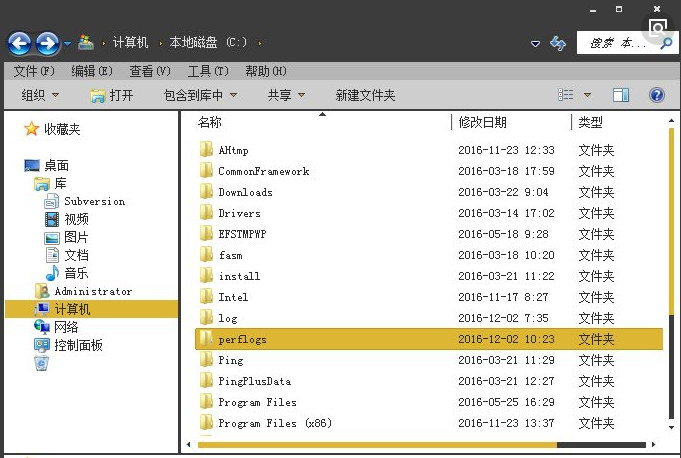
我们在玩电脑的时候会看到perflogs文件夹,那这时我们就会像perflogs是什么文件夹,为什么会有perflogs文件夹在电脑里、是否可以删除等一系列的自我询问。下面小编就来告诉你们perflogs是什么文件夹,是否可以删除。
小编今天来告诉你们一个很厉害的小技能哦,那就是给你们说说perflogs是什么文件夹,是否可以删除,你们听完后有没有很感兴趣呢,如果有的话那就和小编一起来往下看看吧,看看perflogs是什么文件夹,是否可以删除。
perflogs:
perfLogs是Vista的日志信息,如磁盘扫描、错误信息、测试信息等。
perflogs可以删除吗?
经测试删除后对系统没有什么影响,不过本身就是系统文件夹也没有多少体积,一般小编不建议删除的,因为删除后可能会重新生成。
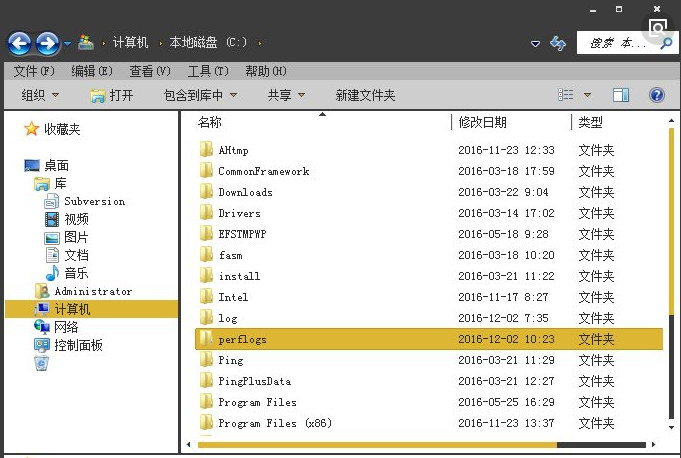
perflogs电脑图解-1
以下就是关于perflogs文件夹的作用以及删除后的影响:
PerfLogs是系统自动生成的:
1、依次打开“控制面板→管理工具→性能”,在出现的“性能”对话框中,展开左侧栏目中的“性能日志和警报”,选中其下的“计数器日志”,在右侧栏目中空白处点击右键,选择右键菜单中的“新建日志设置”选项;
2、在弹出的对话框“名称”一栏中填入任意名称,比如“虚拟内存测试”。在出现窗口中点击“添加计数器”按钮进入下一个窗口; 在该窗口中打开“性能对象”的下拉列表,选择其中的“Paging File”,勾选“从列表中选择计数器”;
3、在栏目中选择“%Usage Peak”;勾选“从列表中选择范例”,在下方的栏目中选择“_Total”,
4、再依次点击“添加→关闭”结束。
5、为了能方便查看日志文件,可打开“日志文件”选项卡,将“日志文件类型”选择为“文本文件”,
6、最后点击“确定”按钮即可返回到“性能”主界面;
7、现在C盘下就有一个日志文件夹“PerfLogs”,文件夹里就有“虚拟内存测试_000001.csv“文件。用于虚拟内存测试的。admin是管理员administrator的缩写。






 粤公网安备 44130202001059号
粤公网安备 44130202001059号